Cách chụp ảnh bằng iPhone từ xa không cần cầm điện thoại
Chắc hẳn bạn cũng đã từng trải qua trường hợp khi đi du lịch cùng gia đình hoặc bạn bè; sau đó muốn chụp ảnh mọi người bằng điện thoại từ xa. Trước đây, tôi thường dùng chân máy để cố định iPhone, căn chỉnh khung hình cho hợp lý; sau đó chọn tùy chọn đếm ngược trong ứng dụng camera rồi chạy vào đội hình chờ iPhone chụp ảnh tự sướng. Vừa rồi mình thấy có một số cách chụp ảnh từ xa bằng iPhone; mà không cần hẹn giờ để chia sẻ cùng các bạn. Theo chân chúng mình tìm hiểu về những cách chụp hình thú vị này nhé.
Dùng Apple Watch
Nếu các bạn có Apple Watch thì sau khi cố định iPhone xong, vào vị trí chụp mở app Camera Remote trên đồng hồ lên, thấy khung hình đã ưng ý thì bấm nút chụp là xong. Ngoài ra cũng có thể nhấn vào menu 3 chấm để chuyển giữa camera trước và sau.
Có thể nhiều người chưa biết Apple Watch có thể hoạt động như một nguồn cấp dữ liệu trực tiếp cho camera của iPhone, trước tiên cần đảm bảo Apple Watch và iPhone được cập nhật. Sau đó, hãy làm theo các bước sau:
Bước 1: Đặt iPhone trên giá chụp ảnh hoặc vị trí nào muốn chụp ảnh từ đó.
Bước 2: Khởi chạy ứng dụng Máy ảnh trên cả iPhone và Apple Watch.
Bước 3: Nguồn cấp dữ liệu trực tiếp từ iPhone sẽ chuyền thẳng đến Apple Watch, vậy là có thể chụp ảnh trên iPhone bằng cách nhấn vào nút camera trên Apple Watch.

Người dùng thậm chí có thể kiểm soát cài đặt máy ảnh từ ứng dụng trên Apple Watch. Nhấn vào ba chấm bên cạnh nút chụp của máy ảnh, ở đây có thể điều khiển hẹn giờ chụp, cài đặt HDR, chuyển đổi giữa máy ảnh trước và sau, bật hoặc tắt Live Photo và còn làm được nhiều việc khác.
Dùng Voice Control
Các bạn vào Settings > Accessibility (Trợ năng) > Voice Control, gạt On dòng Voice Control. Lúc này ngay góc trái màn hình sẽ thấy icon micro hiện lên, báo hiệu Voice Control đang kích hoạt, xong.
Để chụp từ xa thì các bạn cố định iPhone, mở camera lên canh khung hình xong thì vào đội hình chụp, nói “Turn up the volume” tức thì iPhone sẽ chụp hình. Khi chụp xong thì gạt tắt Voice Control theo đường dẫn ban đầu là được. Thủ thuật này về bản chất là ra lệnh cho iPhone “tăng âm lượng”; mà đang trong app camera thì nhấn nút tăng âm lượng sẽ chụp hình
Dùng Siri
Đầu tiên anh em vào Settings > Siri & Search, đảm bảo nút Listen for “Hey Siri” đã bật. Sau đó mở app Shortcuts, vào tab Gallery tìm phím tắt Say Cheese, add vào là xong.
Lúc này để chụp hình từ xa, anh em mở camera canh khung hình xong vuốt thoát ra home (không cần đang mở app camera nhé). Chạy vào vị trí chụp, ra lệnh “Hey siri, say cheese” tức thì iPhone sẽ chụp hình. Lưu ý là ở lần đầu shortcut này chạy sẽ hỏi quyền truy cập camera và photos, anh em cấp quyền xong thì lần sau sẽ không hỏi nữa.
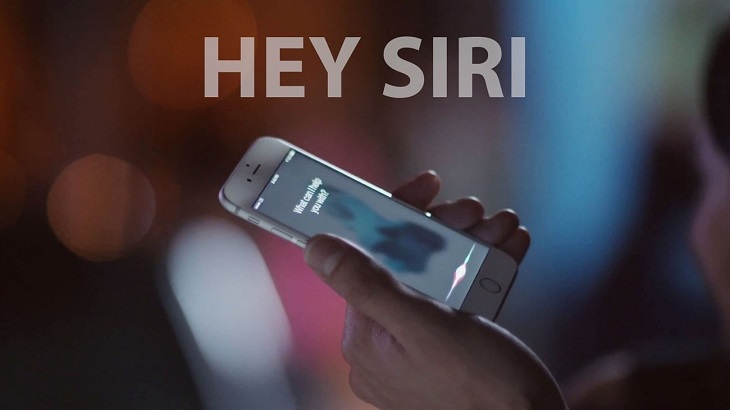
Dùng cử chỉ tay
Có rất nhiều ứng dụng trên App Store cho phép điều khiển máy ảnh chỉ bằng cử chỉ tay. Những loại ứng dụng này rất hữu ích khi chụp ảnh tự sướng hoặc chụp ảnh nhóm. Kaca là một trong những ứng dụng ảnh dựa trên cử chỉ tốt nhất trên App Store.
Nó không chỉ cho phép chụp ảnh không chạm vào iPhone, thậm chí có thể tùy chỉnh các cử chỉ có sẵn. Chỉ cần vẫy tay trong khi ứng dụng đang mở và ứng dụng sẽ chụp được ảnh. Ứng dụng này cũng có các tính năng kiểm soát chi tiết như cân bằng trắng, kiểm soát độ phơi sáng và thậm chí có trình chỉnh sửa ảnh tích hợp sẵn.







